
Índice:
- Suprimentos
- Etapa 1: Preparação
- Etapa 2: começando com a placa Makey Makey
- Etapa 3: Fazendo as conexões da placa
- Etapa 4: o escudo
- Etapa 5: montagem do escudo
- Etapa 6: preparando o escudo
- Etapa 7: Fiação da blindagem
- Etapa 8: Aterramento do escudo
- Etapa 9: Protegendo as conexões
- Etapa 10: O software de teclado Vital
- Etapa 11: Teste Teste Clique Clique
- Autor John Day [email protected].
- Public 2024-01-30 11:35.
- Última modificação 2025-01-23 15:03.
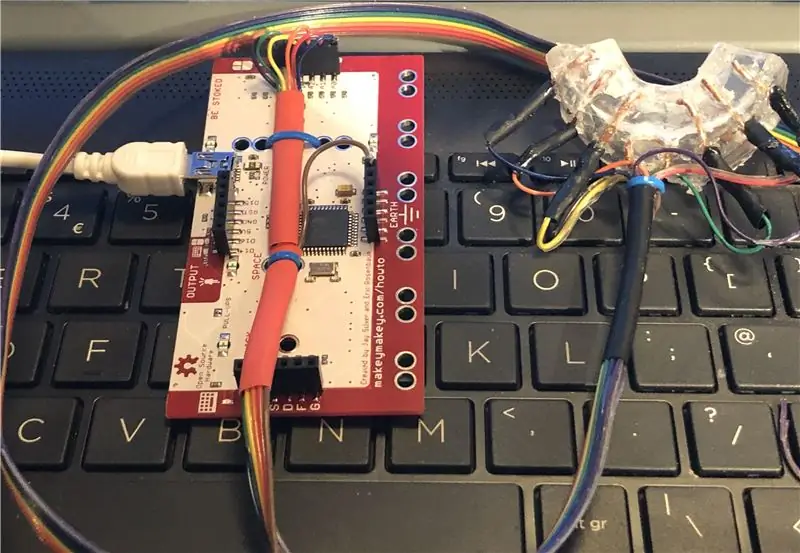
Projetos Makey Makey »
A placa Makey Makey sem dúvida abriu muitas possibilidades para interagir com um PC ou laptop. Embora piano tocando bananas e gatilhos de folha de prata sejam divertidos e educacionais, eu queria encontrar um aplicativo que fosse diferente e, com sorte, pudesse servir de base para algo útil.
Este Instructable visa mostrar a construção de um protótipo que é definitivamente 'algo diferente e útil'.
Todos nós já vimos pessoas com deficiência que não têm o uso das mãos tentando se comunicar usando 'bastões de unicórnio' ou mesmo tecnologia de rastreamento ocular. Considerei isso e me perguntei se a placa Makey Makey simples poderia ser colocada em serviço para fornecer uma maneira mais rápida e de baixo custo de substituir um mouse e, assim, facilitar uma série de maneiras de comunicação.
Todos nós sabemos como nossas línguas são sensíveis e controláveis. Podemos facilmente enviar nossa língua para qualquer dente e a ponta pode facilmente determinar itens tão pequenos quanto um pedaço de comida presa ou até mesmo um cabelo humano.
Uma vez que muitas pessoas com deficiência ainda têm o uso completo da língua, me ocorreu que talvez seja possível montar um controlador de boca usando a interface Makey Makey para conectar a um teclado na tela.
Foi assim que fiz o protótipo e a eficácia resultante.
Suprimentos
Os itens necessários são listados a seguir …
Etapa 1: Preparação

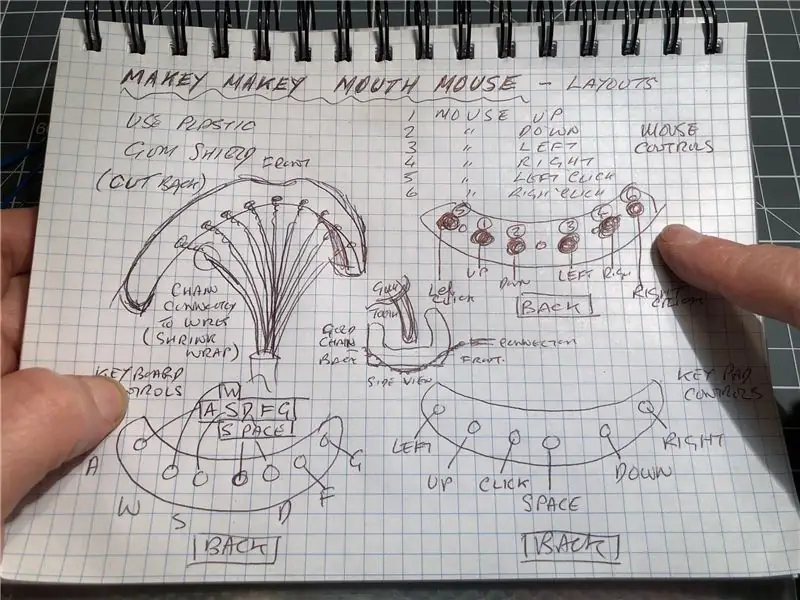
A primeira foto mostra os itens necessários.
Um pedaço curto de fio de cobre grosso, um cabo longo de fita, alguns laços zip e um protetor de goma são os principais componentes além de … é claro, vamos precisar de um Makey Makey e um PC ou laptop para conectar.
Então, com um ferro de soldar e ferramentas simples, em breve teremos o protótipo. (O componente chave final será detalhado no final do guia de construção).
Originalmente, experimentei fazer o encaixe da boca usando termoplástico, mas não teve muito sucesso. Então minha esposa sugeriu que um protetor de gengiva facilmente disponível pudesse ser adaptado. Comprei vários tipos e estraguei alguns com formas menos eficazes de montar as 'chaves'.
Eu até tentei fazer um usando brincos de ouro e corrente de ouro resgatados da coleção de pedaços quebrados de minha esposa Val. O ouro seria um material seguro e sem contaminação para usar na boca, mas felizmente o cobre é igualmente aceitável e é um pouco mais barato.
A segunda foto mostra minhas notas iniciais de design 'simples'. Considerei vincular ao joypad, às teclas WASD e também ao mouse.
No final, decidi que o mouse ofereceria mais flexibilidade.
(Uma variação divertida deste design poderia ser transformá-lo em um controlador de jogo de boca).
Etapa 2: começando com a placa Makey Makey




Decidi anexar o cabo de fita à placa Makey Makey primeiro deslizando-o em uma manga e, em seguida, amarrando-o com zíper na placa.
Fiquei satisfeito em ver que os orifícios normalmente usados para clipes de crocodilo funcionam muito bem como pontos de ancoragem.
Observe que eu divido a manga para permitir que o chumbo de terra escape perto de sua casa.
Etapa 3: Fazendo as conexões da placa




Eu medi e cortei os cabos no comprimento certo. Em seguida, estanhei-os totalmente para que fiquem rígidos o suficiente para inserir no bloco do conector.
Considerei usar os conectores adequados para esta parte, mas não há necessidade, pois os fios estanhados são um ajuste confortável. Depois que todos foram inseridos, testei se todos estavam seguros e se os laços garantiam que não houvesse tensão sobre eles.
Em seguida, anotei as cores associadas a cada função.
Etapa 4: o escudo




Comprei um escudo de baixo custo da Amazon por menos de um dólar. Eu não estava preocupado com o ajuste ou a qualidade desde que estava experimentando. No entanto, tenho que compartilhar que a primeira vez que coloquei em minha boca me fez 'vomitar!'
Tem um gosto estranho e cutucou minha garganta, causando engasgo.
Cortei no tamanho mostrado e lavei algumas vezes, o que ajudou.
Eu sugiro que se você tornar este Instructable que você compre um bom e teste-o para a felicidade do usuário.
O processo foi simples. Fiz furos em espaçamentos aproximadamente iguais e me curvei para dar forma a alguns pedaços de fio de cobre.
Etapa 5: montagem do escudo




Uma vez que todos os pedaços de arame estavam moldados, eu os inseri cuidadosamente nos orifícios perfurados.
Observe que a última imagem me mostra ajustando o ângulo do fio. Acabei tendo que fazer isso mais tarde no processo, quando fiz isso, mas essa seria a melhor fase para fazer a modelagem.
Etapa 6: preparando o escudo



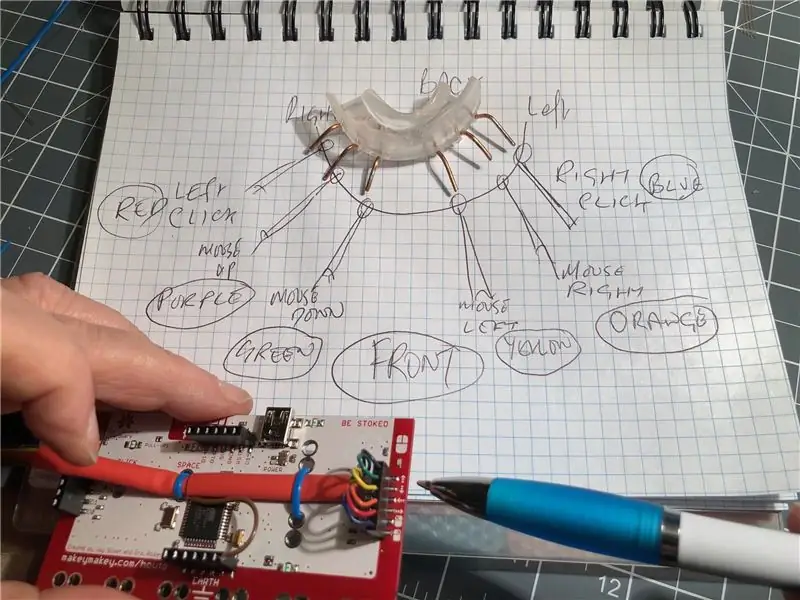
Primeiro estanhei cada um dos fios de cobre na blindagem. Tive que ser rápido, pois havia uma grande possibilidade de o calor viajar de volta para o plástico do escudo e derretê-lo. Eu sugiro que você use uma braçadeira de calor para evitar isso se você realizar este projeto.
Em seguida, inseri a fita em uma capa e cortei as cores individuais no comprimento certo.
Mapeei as cores corretas da extremidade do tabuleiro e descobri onde cada uma precisava ir para a próxima etapa.
Etapa 7: Fiação da blindagem



Verificando cuidadosamente a extremidade da placa, anotei quais pinos do escudo seriam usados para cada evento.
Em seguida, cortei os fios no comprimento certo, estanhei-os e coloquei uma capa termorretrátil nas pontas. Finalmente, os soldei aos pinos de cobre depois de verificar constantemente o meu plano.
Eu pratiquei em uma 'versão virtual' na minha boca para tentar decidir qual pareceria mais intuitiva para um usuário.
Eu me perguntei se as ações do mouse para cima / para baixo deveriam estar juntas ou separadas no escudo. Eu tentei mentalmente várias opções e finalmente decidi clicar com o botão esquerdo e direito nas bordas externas com o botão esquerdo do mouse à minha esquerda e direito à direita da minha boca. Em seguida, coloquei os pinos para cima / para baixo do mouse emparelhados à esquerda e o controle direito / esquerdo à minha direita.
Se você tornar este Instrutível, tome muito cuidado com esse aspecto. É muito fácil confundir as costas e a frente ou as partes superior e inferior. Verifique algumas vezes.
Uma boa melhoria seria ter uma maneira de reorganizar as entradas facilmente para que o usuário pudesse experimentar e encontrar o arranjo com o qual se sente mais confortável.
Etapa 8: Aterramento do escudo




Depois de completar a fiação de controle, percebi que os fios estavam muito soltos e provavelmente se soltariam.
Também percebi que não havia preparado um lugar para a vital conexão com a Terra.
Ambas as necessidades foram resolvidas com a perfuração de dois orifícios na frente da blindagem e a inserção de uma alça de cobre que foi torcida firmemente na parte de trás. O fio de terra marrom foi então soldado a ele.
O fio protuberante, então, formou um bom ponto de ancoragem para o chicote de cabos, Simplesmente o amarrei e fechei com um zíper (como pode ser visto nas fotos posteriores).
Etapa 9: Protegendo as conexões



Mesmo com o arnês ancorado, ainda havia algum movimento dos pinos de cobre.
Portanto, decidi misturar e aplicar um pouco de epóxi ao redor da montagem.
Como qualquer pessoa que já usou epóxi sabe, esse processo está longe de ser fácil de gerenciar.
Limpei cuidadosamente a mistura em cada conexão e ao redor do ponto de aterramento.
Em seguida, deixei-o em uma superfície antiaderente para endurecer.
Os resultados foram bons e o objetivo desejado foi alcançado, embora o artigo acabado se pareça mais com um instrumento de tortura do que com um controlador útil.
Etapa 10: O software de teclado Vital
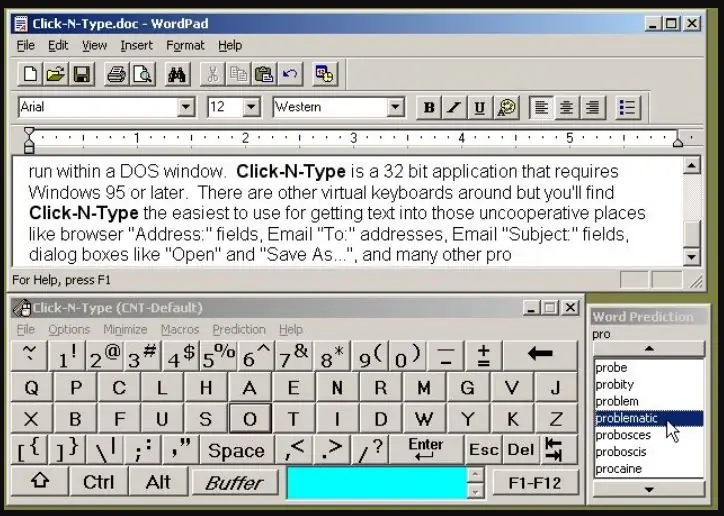
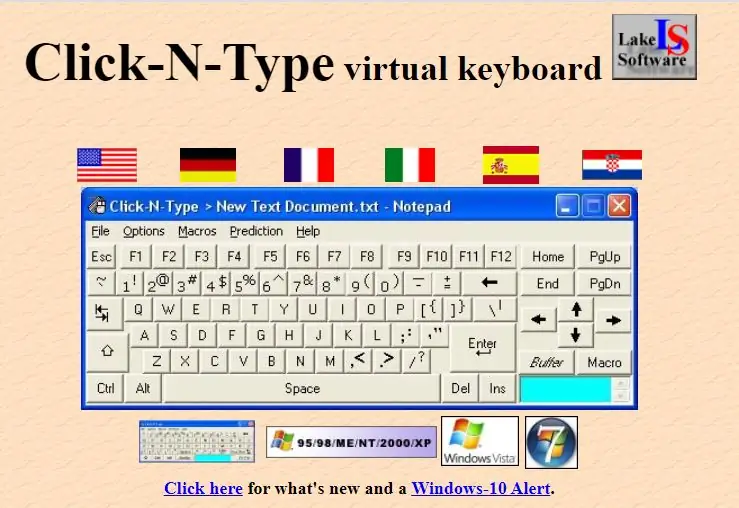
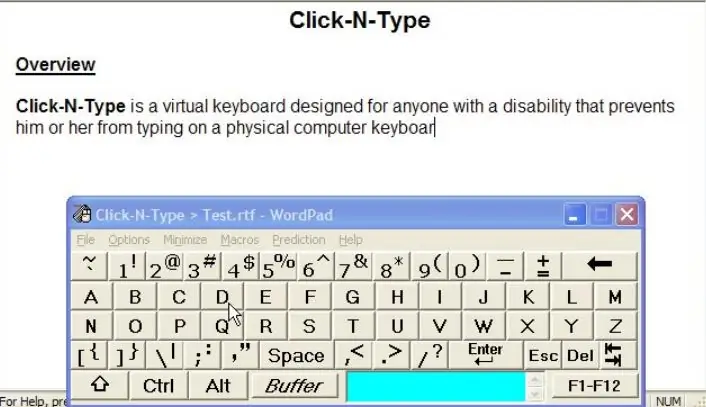
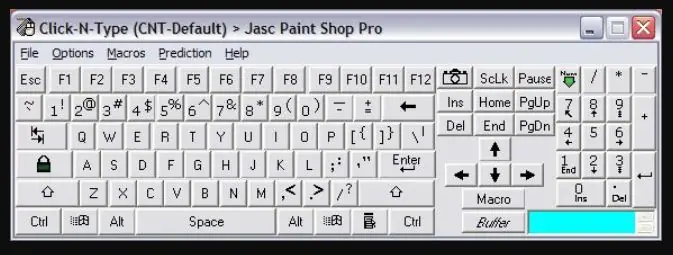
Eu tentei o mouse de boca apenas com o cursor da tela e foi eficaz, mas fiquei me perguntando se eu precisava escrever uma rotina de entrada especial para emular um teclado.
Naturalmente, eu acertei a caixa mágica do Google e depois de algumas pistas falsas, descobri um excelente software livre.
É denominado Click-N-Type.
O Click-N-Type aparentemente existe há muitos anos.
Na verdade, tanto tempo que o site menciona trabalhar com; DOS, Windows 95, XP e Windows 7…. Bem como os sistemas operacionais atuais.
Os originadores vivem em:
cnt.lakefolks.com
e parecem ser pessoas adoráveis dedicadas.
Esta é uma pequena demonstração animada do site deles:
cnt.lakefolks.com/cnt-demo.htm
O software foi baixado e executado facilmente no meu laptop com Windows 10 HP.
Consegui usar a versão portátil do pen drive USB também.
O software tem muitas modificações possíveis e pode ser adaptado para atender a quaisquer requisitos do usuário. Eles ainda têm downloads para sugestão de palavras e fala.
Eu brinquei com muitos dos recursos, mas este não é o lugar para examiná-los.
Se você usar o software deles, poderá explorar todos os extras e configurar as coisas exatamente como deseja / precisa.
Então, com o software instalado, eu estava pronto para testar meu mouse de boca …
Etapa 11: Teste Teste Clique Clique
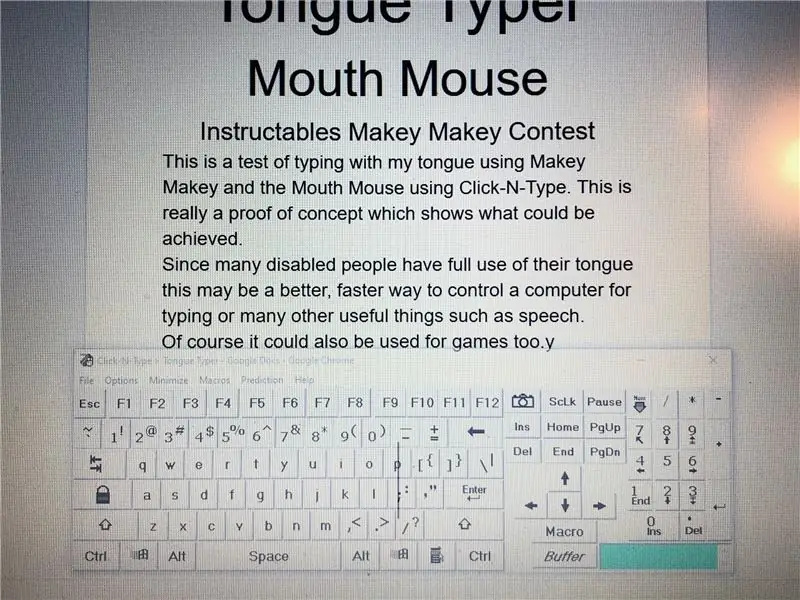

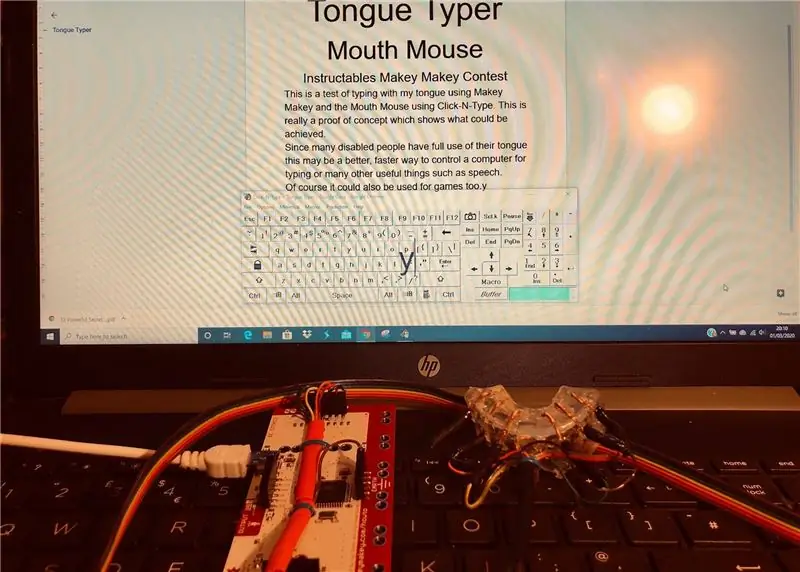
Tudo estava pronto para minha primeira tentativa com o mouse de boca …
Antes de colocar o dispositivo na boca, testei-o em uma bancada usando um clipe de crocodilo da terra para cada conexão.
Fiquei muito satisfeito em ver que o cursor se moveu conforme o esperado e que era realmente possível usar o escudo como um controlador.
Em seguida, coloquei-o na boca e tentei usá-lo para digitar.
Esta NÃO foi uma boa experiência no início. Confesso que demorei bastante para treinar minha língua para tocar separadamente os pequenos alfinetes.
No entanto, depois de talvez uma hora ou mais, com prática e alguns resultados engraçados, eu finalmente consegui digitar o que você vê na fotografia.
Não há dúvida de que tal dispositivo poderia funcionar bem e seria potencialmente muito útil para algumas pessoas com deficiência.
Também é uma novidade tentar usá-lo para controlar um jogo.
Na verdade, tentei usá-lo para desenhar em um pacote de arte, mas os primeiros resultados definitivamente não eram para visualização.
Há muitas melhorias que agora posso ver que podem ser feitas. Eu separaria mais os pinos e talvez explorasse uma placa que cobrisse o céu da boca e funcionasse como um touch pad em um laptop. (Eu tentei lamber a almofada do meu laptop como prova de conceito).
Espero que você tenha gostado deste Instructable, que é o meu primeiro em alguns anos. Fui solicitado a fazê-lo porque realmente sinto que poderia ser desenvolvido de uma forma útil para usar o Makey Makey ou, claro, para desenvolver um Arduino para fazer o trabalho diretamente.
Por favor, deixe-me ter seus comentários e, claro, poste qualquer uma de suas próprias versões, se você fizer isso.


Segundo Prêmio no Concurso Makey Makey
Recomendado:
ParaMouse o mouse do computador para pessoas paralisadas: 5 etapas (com imagens)

ParaMouse the Computer Mouse for Paralyzed People: Olá, neste tutorial vou descrever como construir um mouse de computador para pessoas com deficiência, paralisadas ou tetraplégicas. Este dispositivo em particular é fácil de construir e de custo muito baixo, apenas uma pequena chave de fenda e uma faca de corte ser mais do que suficiente para t
Mouse controlado por gestos: 6 etapas (com imagens)

Mouse controlado por gestos: você está assistindo a um filme com seus amigos em um laptop e um dos caras recebe uma ligação. Ahh .. você tem que sair do seu lugar para pausar o filme. Você está fazendo uma apresentação em um projetor e precisa alternar entre os aplicativos. Você tem que mover c
[Mouse portátil] Controlador de mouse portátil baseado em Bluetooth para Windows 10 e Linux: 5 etapas
![[Mouse portátil] Controlador de mouse portátil baseado em Bluetooth para Windows 10 e Linux: 5 etapas [Mouse portátil] Controlador de mouse portátil baseado em Bluetooth para Windows 10 e Linux: 5 etapas](https://i.howwhatproduce.com/images/006/image-17131-j.webp)
[Mouse vestível] Controlador de mouse portátil baseado em Bluetooth para Windows 10 e Linux: Fiz um controlador de mouse baseado em Bluetooth que pode ser usado para controlar o ponteiro do mouse e realizar operações relacionadas ao mouse do PC instantaneamente, sem tocar em nenhuma superfície. O circuito eletrônico, que está embutido em uma luva, pode ser usado para rastrear h
Assistive Tongue Operated Mouse (ATOM): 7 etapas (com imagens)

Assistive Tongue Operated Mouse (ATOM): Este projeto começou inicialmente como uma tarefa de classe para um curso introdutório que eu fiz como um estudante de engenharia do primeiro ano. Depois de concluir o curso, reuni uma pequena equipe composta por mim e dois alunos de arte / design e continuamos com
BEAT BACTERIA --Instalação doméstica para higiene bucal: 5 etapas (com fotos)

BEAT BACTERIA --Instalação doméstica para higiene bucal: os dentistas sugerem que as pessoas escovem os dentes duas vezes ao dia por pelo menos dois minutos de cada vez. Uma instalação de arte interativa em casa enfatizará o bom comportamento e incentivará as pessoas a melhorar suas boas práticas de higiene bucal
